Базовые настройки WordPress
Опубликовано: 11.03.2024

После установки движка WordPress необходимо провести ряд базовых настроек для лучшей работоспособности сайта. Если вы только начинающий блоговед и делаете свои первые шаги в знакомстве WordPress, то вам следует прочитать перечень рекомендаций, которые помогут быстро и качественно настроить WordPress.
Обратите внимание, что все эти варианты и функциональность доступна с версии WordPress 3.4, следовательно, если вы используете предыдущую версию движка, то её рекомендуется немедленно обновить.
Что делать после установки WordPress?
1. Настройки постоянных ссылок.
Важно учитывать отображение и структуру постоянных ссылок. По умолчанию они включают только номер поста.
Базовая настройка WordPress и установка набора плагинов || Делаем сайт
Пример.
http://wordsmall.ru/?p=110
Более рекомендуемая и широко используемая структура постоянных ссылок содержит в себе название категории и имя поста.
Пример.
http://wordsmall.ru/plaginy-dlya-wordpress/kak-ustanovit-plagin-na-wordpress.html
Чтобы изменить построение постоянных ссылок, нужно перейти в Настройки — Постоянные ссылки, выбрать «Произвольно» и в поле ввода вести следующее значение:
Настройка All In One WP Security и базовые принципы безопасности в WordPress
/%category%/%postname%.html
После чего нажмите сохранить изменения. Такое образование ссылок считается более дружелюбным для поисковиков.
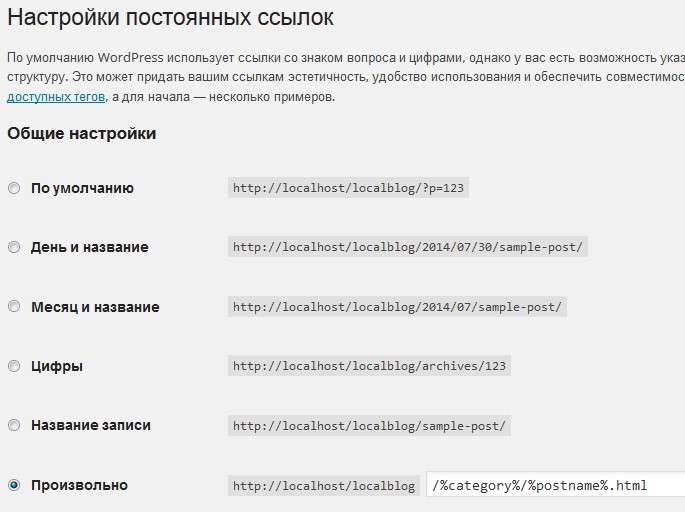
2. Настройка общих параметров
Общие настройки включают некоторые основные параметры, связанные с названием вашего блога, слогана, формат даты , членства и т.д. В этом разделе пропишите уникальное название своего сайта и придумайте привлекательный слоган относящейся к вашей тематике.
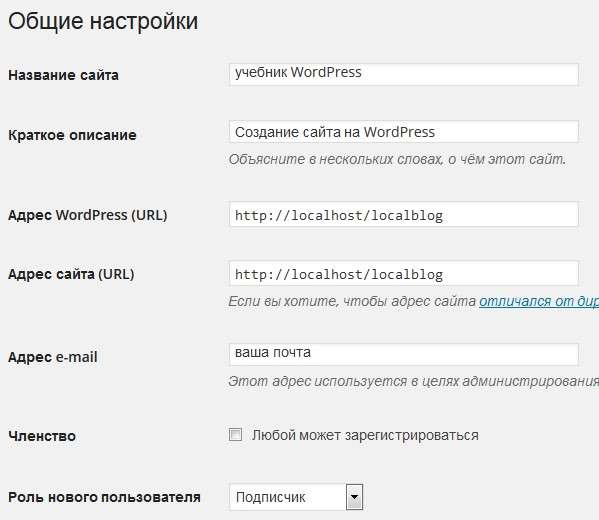
3. Изменить пароль администратора
Если при установке WordPress вы поспешно или несерьезно отнеслись в придумывание пароля для входа на сайт, то это нужно исправить. Перейдите на вкладку Пользователи — Ваш профиль и измените пароль на более сложный.
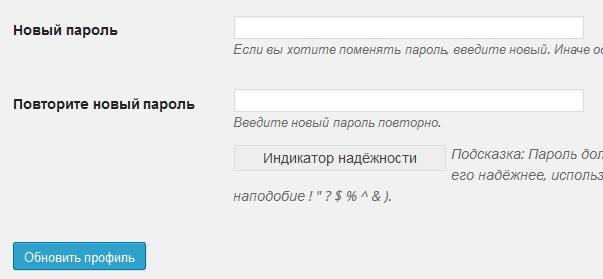
Кроме того, используя прошлый опыт, настоятельно рекомендуется заменить имя пользователя «Admin» на какое-нибудь другое. Это всего лишь мера безопасности, чтобы защитить свой сайт от взломщиков.
4. Настройка параметра Обсуждение.
Пункт «Обсуждение» относится к комментариям вашего сайта. Строгих правил их настроек нет, можете следовать советом ниже или настроить по своему усмотрению.

Что означают два первых пункта? Первый — это если вы в своей статье ссылаетесь на какой-нибудь источник, то WordPress попытается уведомить об этом автора источника. Второй — это обратное значение первому пункту. То есть, наоборот, если на других сайтах ссылаются на ваш сайт, то будет также попытка уведомить вас об этом. С одной стороны, это хорошо, а с другой — возможно, увеличится спам. Поскольку уведомление происходит через комментарии, оставляя ссылку и анонс статьи на источник.
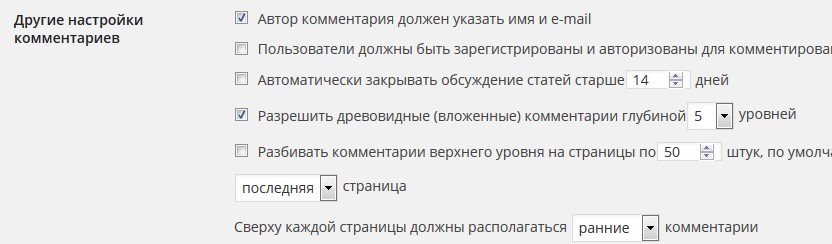
Следующая группа настроек более понятна, разве что четвёртый пункт «Древовидные комментарии». Древовидный комментарий — это вложенный комментарий, глубина которого указывается в настройках. Таким образом, структура ответов в комментариях будет отличаться от обычного.
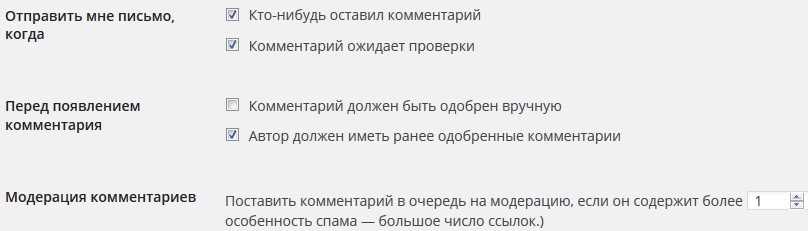
В этой группе все ясно без объяснения.
5. Настройка RSS – ленты
RSS-ленты полезны тем, что читатели вашего сайта могут следить за обновлением, подписавшись на получения новых материалов. По умолчанию RSS-лента находится в WordPress по адресу www.вашдомен.com/feed. Стандартный вариант не всегда подходящий, лучше использовать какой-нибудь сторонний сервес. В интернете их достаточно много, платных и бесплатных, к примеру, от Google — FeedBurner. Подробнее можете ознакомиться в статьи « Подписка на WordPress ».
6. Добавление нужных страниц.
Страницы используются для добавления статического контента на ваш сайт. Каждая из страниц аналогична посту, за исключением того, что они не отображаются в поиске вашего сайта. На каждом блоге WordPress рекомендуется иметь стандартный набор страниц,к примеру, Об авторе, Контакты, Карта сайта и т.д...
7. Установка рекомендуемых плагинов.
Про рекомендуемые плагины читаем в статье « Самые необходимые плагины ».
Источник: wpsquare.com/10-things-to-do-after-installing-wordpress/



